Ce wikiHow vous apprend à verrouiller vos icônes de bureau sur des ordinateurs Windows ou Mac. Bien que Windows ne propose pas une option facile pour verrouiller les icônes du bureau, vous pouvez utiliser les fonctions d’arrangement automatique et d’alignement pour conserver les icônes de votre bureau, ou utiliser une application tierce appelée DeskLock. Sur les Mac, vous pouvez trier les icônes par balise, ce qui les garde bien en place.
Méthode One of Three:
Utilisation de l'arrangement automatique et de l'alignement sur Windows
-
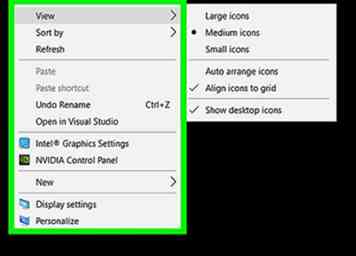 1 Cliquez avec le bouton droit sur un espace vide sur votre bureau Windows. Cela ouvrira une petite fenêtre déroulante.
1 Cliquez avec le bouton droit sur un espace vide sur votre bureau Windows. Cela ouvrira une petite fenêtre déroulante. -
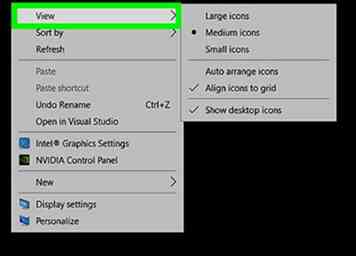 2 Cliquez sur Vue. C'est la première option en haut.
2 Cliquez sur Vue. C'est la première option en haut. -
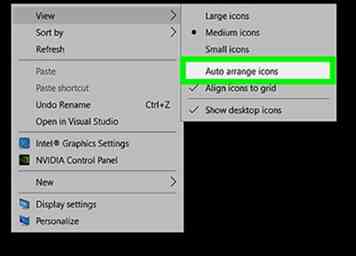 3 Cliquez sur "Arranger automatiquement les icônes" pour qu'il y ait une coche à côté. Cela réorganisera vos icônes de bureau et les conservera dans un certain ordre afin qu'elles ne puissent pas être déplacées vers d'autres zones.
3 Cliquez sur "Arranger automatiquement les icônes" pour qu'il y ait une coche à côté. Cela réorganisera vos icônes de bureau et les conservera dans un certain ordre afin qu'elles ne puissent pas être déplacées vers d'autres zones. -
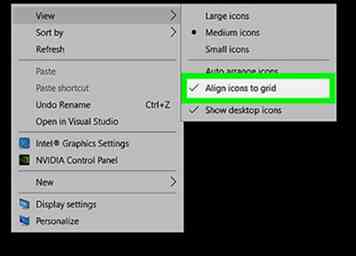 4 Cliquez sur "Aligner les icônes sur la grille" pour qu'il y ait une coche à côté. Cela permettra de garder vos icônes bien espacées et de les verrouiller sur une grille.
4 Cliquez sur "Aligner les icônes sur la grille" pour qu'il y ait une coche à côté. Cela permettra de garder vos icônes bien espacées et de les verrouiller sur une grille.
Méthode deux sur trois:
Utiliser DeskLock sous Windows
-
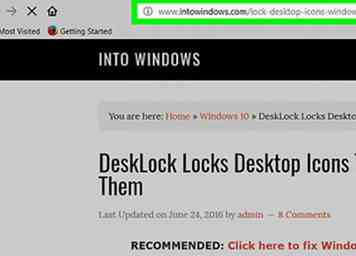 1 Accédez à la page de téléchargement de DeskLock dans un navigateur Web. Dans un navigateur Web, accédez au site http://www.intowindows.com/lock-desktop-icons-windows et faites défiler vers le bas de la page.
1 Accédez à la page de téléchargement de DeskLock dans un navigateur Web. Dans un navigateur Web, accédez au site http://www.intowindows.com/lock-desktop-icons-windows et faites défiler vers le bas de la page. -
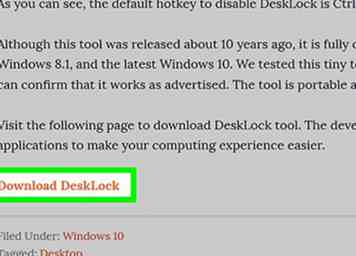 2 Cliquez sur Télécharger Desklock. C'est le lien au bas de l'article.
2 Cliquez sur Télécharger Desklock. C'est le lien au bas de l'article. -
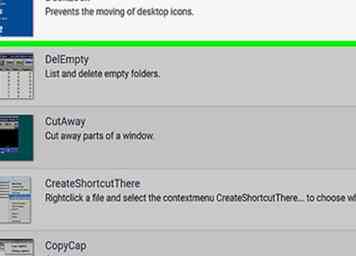 3 Cliquez sur DeskLock. C'est le lien de téléchargement intitulé "DeskLock v1.2" sur la page à côté de l'image des icônes sur un bureau. Cela lance le téléchargement de DeskLock.
3 Cliquez sur DeskLock. C'est le lien de téléchargement intitulé "DeskLock v1.2" sur la page à côté de l'image des icônes sur un bureau. Cela lance le téléchargement de DeskLock. -
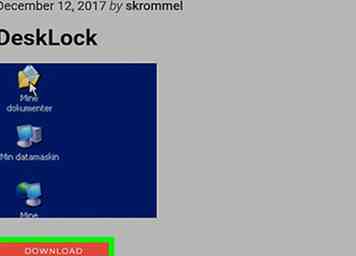 4 Double-cliquez sur le fichier "DeskLock.exe". Accédez à l'emplacement où vous avez téléchargé l'application DeskLock et double-cliquez dessus pour lancer l'application. DeskLock est un petit programme qui n'a pas besoin d'être installé.
4 Double-cliquez sur le fichier "DeskLock.exe". Accédez à l'emplacement où vous avez téléchargé l'application DeskLock et double-cliquez dessus pour lancer l'application. DeskLock est un petit programme qui n'a pas besoin d'être installé. - Par défaut, tous les fichiers téléchargés se trouvent dans votre dossier de téléchargement.
-
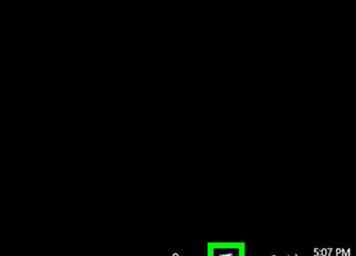 5 Cliquez avec le bouton droit sur l'icône DeskLock dans votre barre des tâches. C'est une icône verte avec un "S" quand il n'est pas activé. C'est une icône bleue et blanche avec un cadenas jaune lorsqu'elle est activée. Il se trouve en bas à droite de la barre des tâches.
5 Cliquez avec le bouton droit sur l'icône DeskLock dans votre barre des tâches. C'est une icône verte avec un "S" quand il n'est pas activé. C'est une icône bleue et blanche avec un cadenas jaune lorsqu'elle est activée. Il se trouve en bas à droite de la barre des tâches. -
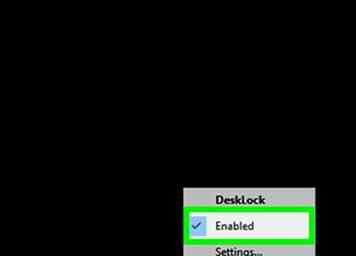 6 Cliquez sur Activée. Cela active DeskLock et verrouille les icônes de votre bureau.
6 Cliquez sur Activée. Cela active DeskLock et verrouille les icônes de votre bureau. - Si vos icônes ne sont pas verrouillées, cliquez avec le bouton droit de la souris sur l’icône DeskLock dans la barre des tâches et sélectionnez Paramètres. Ensuite, assurez-vous que la case à cocher à côté de Icônes de verrouillage est vérifié et appuyez sur D'accord.
Méthode trois sur trois:
Tri par tags sur Mac
-
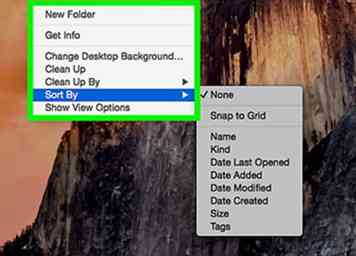 1 Cliquez avec le bouton droit sur chaque élément du bureau. Cela ouvre un menu déroulant. Sur un Mac avec un pavé tactile ou une souris magique, cliquez sur l’élément de bureau avec deux doigts ou maintenez la ⌥ Option clé et cliquez pour effectuer un clic droit.
1 Cliquez avec le bouton droit sur chaque élément du bureau. Cela ouvre un menu déroulant. Sur un Mac avec un pavé tactile ou une souris magique, cliquez sur l’élément de bureau avec deux doigts ou maintenez la ⌥ Option clé et cliquez pour effectuer un clic droit. -
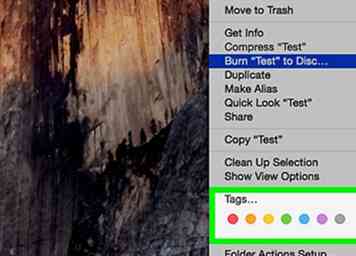 2 Sélectionnez une étiquette de couleur. Utilisez les balises de couleur pour organiser les éléments du bureau comme vous le souhaitez. Les icônes seront classées par couleur dans l'ordre dans lequel elles apparaissent dans le menu déroulant.
2 Sélectionnez une étiquette de couleur. Utilisez les balises de couleur pour organiser les éléments du bureau comme vous le souhaitez. Les icônes seront classées par couleur dans l'ordre dans lequel elles apparaissent dans le menu déroulant. -
 3 Cliquez avec le bouton droit sur un espace vide du bureau. Cela ouvre un menu déroulant. Sur un Mac avec un pavé tactile ou une souris magique, cliquez sur l’élément de bureau avec deux doigts ou maintenez la ⌥ Option clé et cliquez pour effectuer un clic droit.
3 Cliquez avec le bouton droit sur un espace vide du bureau. Cela ouvre un menu déroulant. Sur un Mac avec un pavé tactile ou une souris magique, cliquez sur l’élément de bureau avec deux doigts ou maintenez la ⌥ Option clé et cliquez pour effectuer un clic droit. -
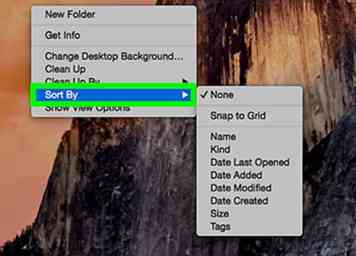 4 Cliquez sur Trier par.
4 Cliquez sur Trier par. -
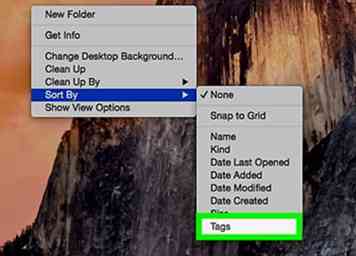 5 Sélectionner Mots clés. C'est près du bas du menu déroulant. Cela organisera les icônes de votre bureau dans l'ordre que vous avez sélectionné et elles seront ensuite verrouillées.
5 Sélectionner Mots clés. C'est près du bas du menu déroulant. Cela organisera les icônes de votre bureau dans l'ordre que vous avez sélectionné et elles seront ensuite verrouillées.
Facebook
Twitter
Google+
 Minotauromaquia
Minotauromaquia